機器內部和前部卡紙 (內部/前部卡紙)
如果液晶螢幕上顯示[Jam Inside/Front (內部/前方卡紙)]、[Repeat Jam Inside/Front (內部/前方重複卡紙)]或[Repeat Jam (重複卡紙)],請執行以下步驟:
- 從電源插座上拔掉機器電源線插頭。
- 如箭頭所示將紙匣 (1) 從機器中完全拉出。
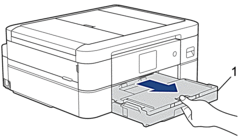
- 拉動機器內的兩個綠色釋放桿,以鬆開卡住的紙張。
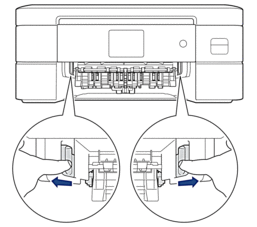
- 注意
- 安裝於機器內的裁刀邊緣鋒利,可能會導致受傷。確保您的手遠離位於清潔進紙滾軸背後的裁刀。
- 從機器中慢慢拉出卡住的紙張 (1)。
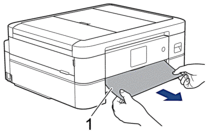
- 用雙手分別握住機器兩側的塑膠突起處,抬起掃描器蓋 (1) 至打開位置。
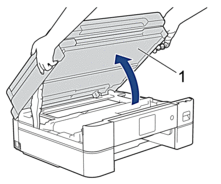
- 從機器中慢慢拉出卡住的紙張 (1)。
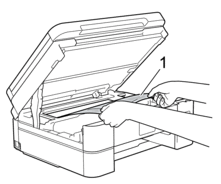
- 重要事項
-
- 切勿觸摸編碼條,也就是橫跨機器寬度的一條薄塑膠 (1),否則可能會損壞機器。
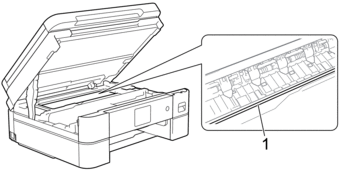
- 如果列印頭位於右角 (2) (如圖所示),您可能無法再移動列印頭。請按照下列步驟:
- 關閉掃描器蓋,然後重新連接電源線。
- 重新打開掃描器蓋,然後按住
 ,直至列印頭移至中間位置。
,直至列印頭移至中間位置。 - 從電源拔下機器插頭並輕輕取出卡紙。

- 如果紙張卡在列印頭下面,請拔掉機器電源線插頭,然後移動列印頭取出卡紙。
握住帶三角形標記的凹面區域 (3) (如插圖所示) 移動列印頭。
- 如果墨水濺到您的皮膚或衣服上,請立即用肥皂或洗滌劑進行清洗。
 如果液晶螢幕上顯示的錯誤訊息為[Repeat Jam Inside/Front (內部/前方重複卡紙)]或[Repeat Jam (重複卡紙)],移動列印頭,然後取出該區域中的殘餘紙張。確保機器內部角落 (1) 和 (2) 處沒有遺留紙片。
如果液晶螢幕上顯示的錯誤訊息為[Repeat Jam Inside/Front (內部/前方重複卡紙)]或[Repeat Jam (重複卡紙)],移動列印頭,然後取出該區域中的殘餘紙張。確保機器內部角落 (1) 和 (2) 處沒有遺留紙片。
- 用雙手輕輕關閉掃描器蓋。
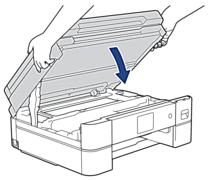
 如果液晶螢幕錯誤訊息為[Repeat Jam Inside/Front (內部/前方重複卡紙)]或[Repeat Jam (重複卡紙)],執行以下操作:
如果液晶螢幕錯誤訊息為[Repeat Jam Inside/Front (內部/前方重複卡紙)]或[Repeat Jam (重複卡紙)],執行以下操作:- 仔細檢查確保內部 (1) 沒有紙片。
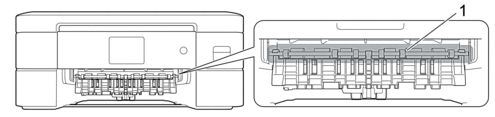
- 注意
- 安裝於機器內的裁刀邊緣鋒利,可能會導致受傷。確保您的手遠離位於清潔進紙滾軸背後的裁刀。
- 捏住兩個桿 (1),然後打開機器後部的卡紙清除蓋。
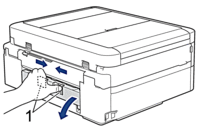
- 從機器中慢慢拉出卡住的紙張。
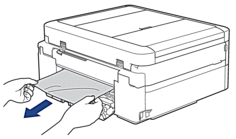
- 關閉卡紙清除蓋。確保蓋子已關緊。

- 慢慢地將紙匣完全推入機器。
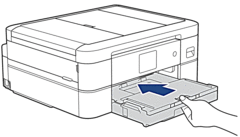
- 拉出紙張支撐板 (1) 直到其卡入定位,然後展開出紙托盤 (2)。
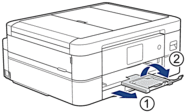
- 重新連接電源線。
其他卡紙清除操作
(DCP-J1800DW)
如果液晶螢幕錯誤信息持續顯示,且您反復遇到卡紙問題,請執行以下操作:
- 從電源插座上拔掉機器電源線插頭,然後打開手動進紙口蓋。
- 將一張 A4 或 Letter 尺寸的厚紙,如光面相紙,裝入手動進紙口中。將紙張插入手動進紙口深處。
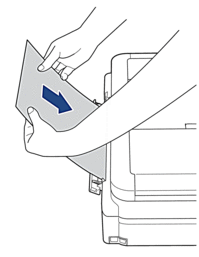
- 重新連接電源線。
放入手動進紙口的紙張將進入機器,然後再從輸出口輸出。如果厚紙推出任何卡紙,取出卡紙。

此頁對您有幫助嗎?



